Exchange Server 2016安裝部署系列二: 郵箱服務器角色安裝
計算機準備
1、exch01.itwish.cn服務器定義計算機名exch01,ip 地址 172.16.10.111,並加入域環境
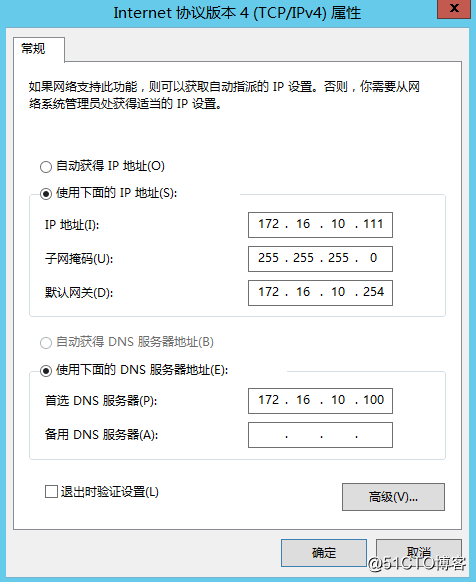
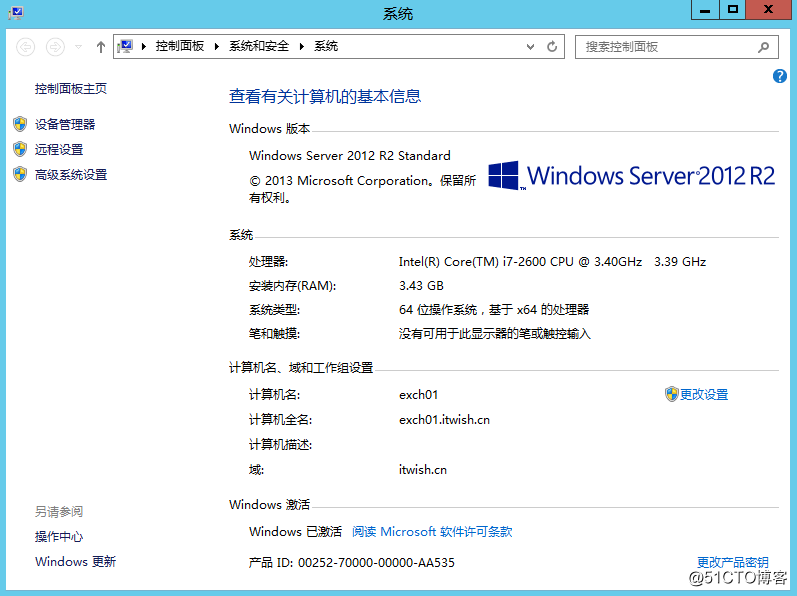
2、exch02.itwish.cn服務器定義計算機名exch02,ip 地址 172.16.10.112 ,並加入域環境
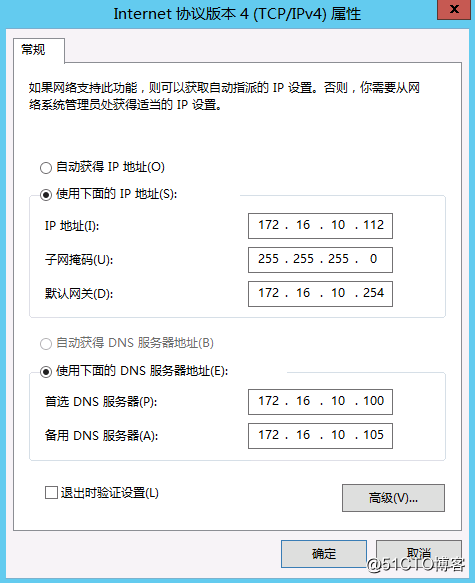
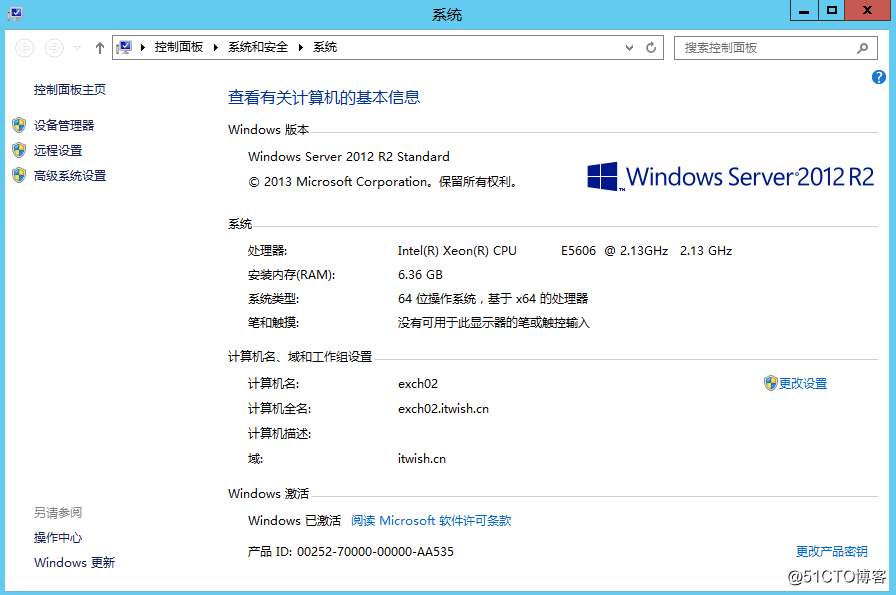
Exchange 先決條件安裝
對exch01.itwish.cn 和 exch02.itwish.cn 共2臺服務器分別進行Exchange 2016 先決條件準備,包含安裝windows 組件 ,安裝.NET Framework 4.6.2及安裝Microsoft Unified Communications Managed API 4.0 Core Runtime(64 位) 。
1、打開 Windows PowerShell,運行以下命令,安裝必需的 Windows 組件。
Install-WindowsFeature AS-HTTP-Activation, Server-Media-Foundation, NET-Framework-45-Features, RPC-over-HTTP-proxy, RSAT-Clustering, RSAT-Clustering-CmdInterface, RSAT-Clustering-Mgmt, RSAT-Clustering-PowerShell, Web-Mgmt-Console, WAS-Process-Model, Web-Asp-Net45, Web-Basic-Auth, Web-Client-Auth, Web-Digest-Auth, Web-Dir-Browsing, Web-Dyn-Compression, Web-Http-Errors, Web-Http-Logging, Web-Http-Redirect, Web-Http-Tracing, Web-ISAPI-Ext, Web-ISAPI-Filter, Web-Lgcy-Mgmt-Console, Web-Metabase, Web-Mgmt-Console, Web-Mgmt-Service, Web-Net-Ext45, Web-Request-Monitor, Web-Server, Web-Stat-Compression, Web-Static-Content, Web-Windows-Auth, Web-WMI, Windows-Identity-Foundation, RSAT-ADDS
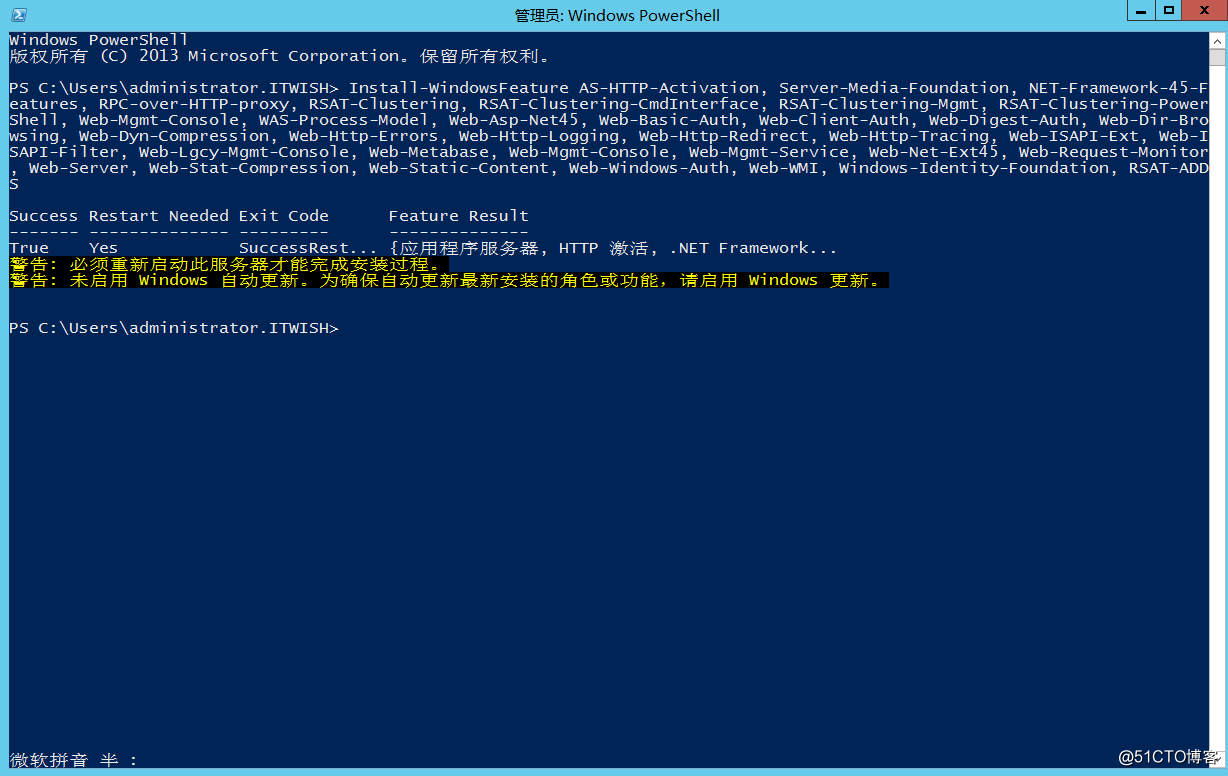
2、安裝.NET Framework 4.6.2
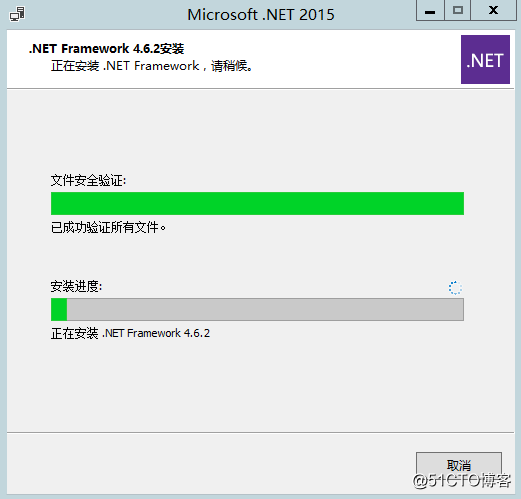
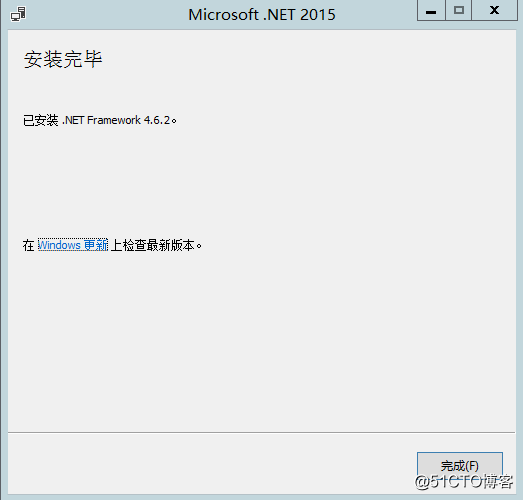
3、安裝Microsoft Unified Communications Managed API 4.0 Core Runtime(64 位)
雙擊安裝包,進行安裝
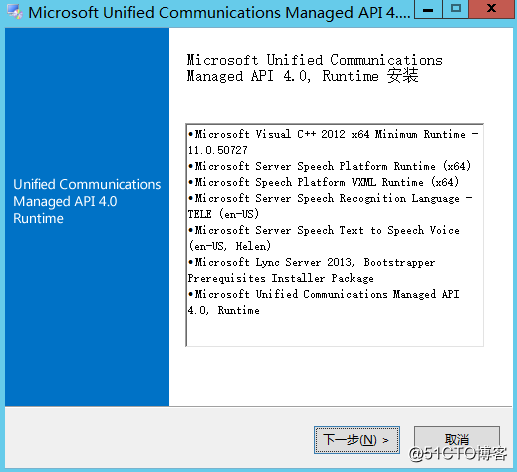
接受許可協議,默認安裝
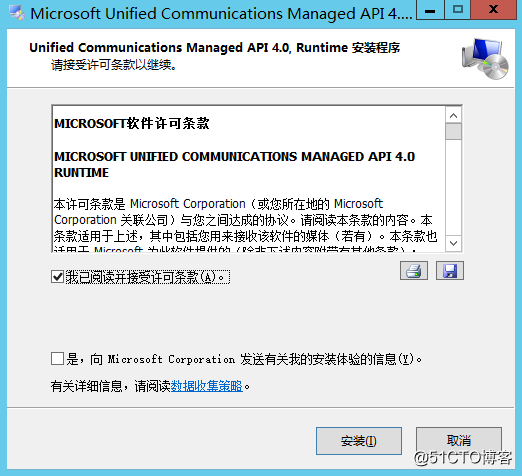
安裝完成
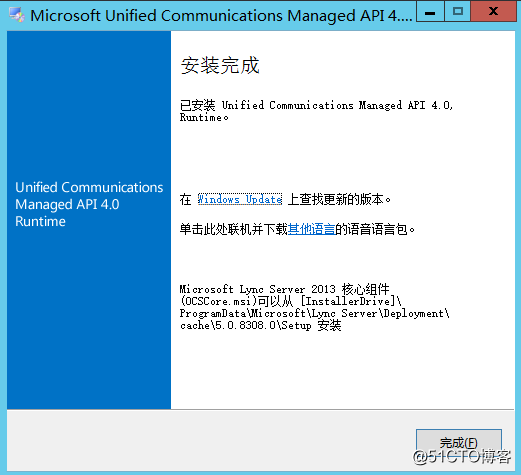
Exchange 準備Active Directory 和域
對exch01.itwish.cn 和 exch02.itwish.cn 共2臺服務器分別進行Exchange 2016 準備AD和域,包含擴展AD架構 ,準備AD ,準備域。
1、擴展 Active Directory 架構
讓組織為 Exchange 2016 做好準備的第一步是擴展 Active Directory 架構。Exchange 在 Active Directory 中存儲了大量信息,但在存儲之前,需要添加和更新類、屬性及其他項目。
確保計算機已準備好運行 Exchange 2016 安裝程序。
打開 Windows 命令提示符窗口,然後轉到下載 Exchange 安裝文件的位置。
運行以下命令以擴展架構。
Setup.exe /PrepareSchema /IAcceptExchangeServerLicenseTerms

2、準備 Active Directory
現在 Active Directory 架構已擴展完畢,您可以為 Exchange 2016 準備 Active Directory 的其他部件。在此設置過程中,Exchange 將在用於存儲信息的 Active Directory 中創建容器、對象及其他項目。所有 Exchange 容器、對象、屬性等的集合稱為 Exchange 組織。當您運行以下命令為 Exchange 準備 Active Directory 時,您需要指定 Exchange 組織。此名稱供 Exchange 在內部使用。準備好之後,請執行以下操作來為 Exchange 準備 Active Directory。
打開 Windows 命令提示符窗口,然後轉到下載 Exchange 安裝文件的位置。
運行以下命令:
Setup.exe /PrepareAD /OrganizationName:"<organization name>" /IAcceptExchangeServerLicenseTerms
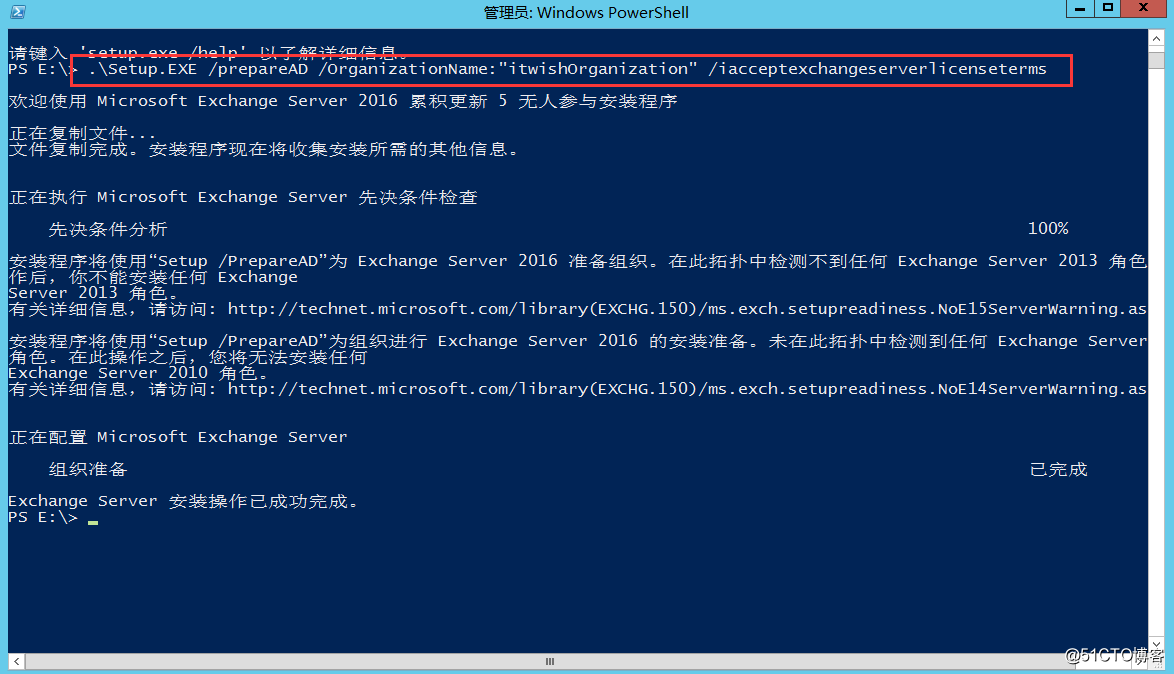
3、準備Active Directory 域
要準備所有 Active Directory 域,您可以在運行安裝程序時使用 PrepareAllDomains 參數。安裝程序將為您準備 Active Directory 林中的每個 Exchange 域。準備好之後,執行以下操作為 Exchange 準備 Active Directory 林中所有域。
打開 Windows 命令提示符窗口,然後轉到下載 Exchange 安裝文件的位置。
運行以下命令:
Setup.exe /PrepareAllDomains /IAcceptExchangeServerLicenseTerms
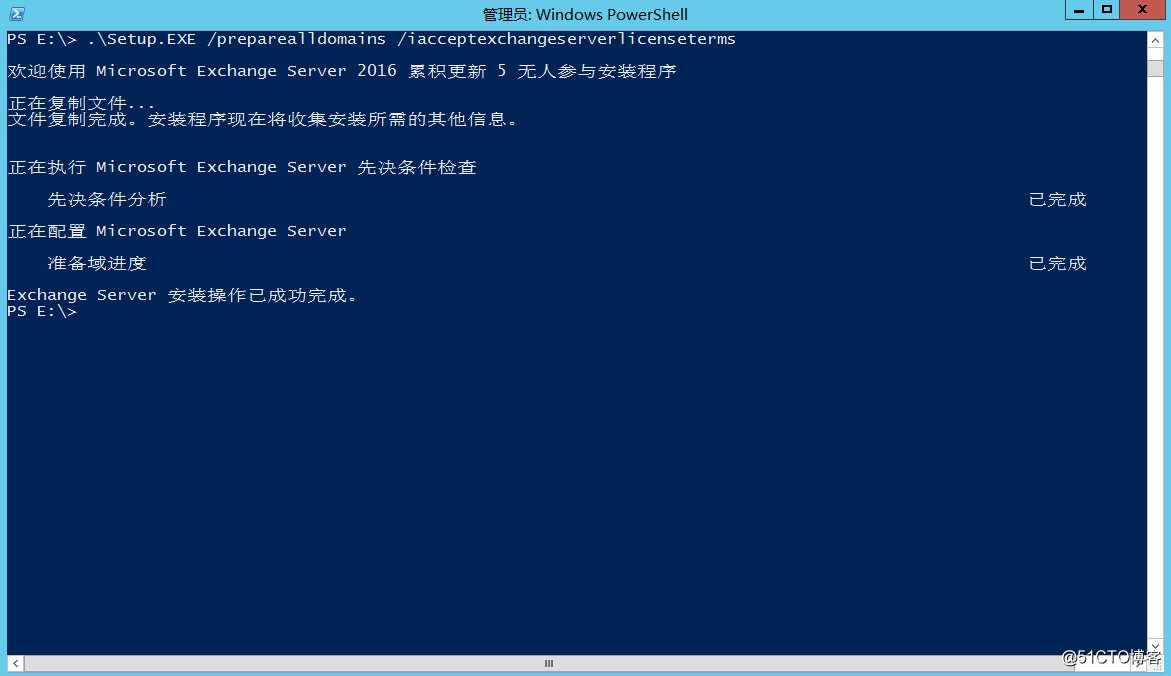
通過向導安裝與無人安裝Exchange Server 2016
對exch01.itwish.cn 和 exch02.itwish.cn 共2臺服務器分別進行安裝Exchange 2016 郵箱服務器角色和管理工具。使用安裝向導對exch01.itwish.cn 進行郵箱服務器角色安裝 ,使用無人值守安裝方式對exch02.itwish.cn 進行郵箱服務器角色安裝。
安裝向導對exch01.itwish.cn 進行郵箱服務器角色安裝,步驟如下
在要安裝 Exchange 的計算機上下載最新版 Exchange 2016。
在文件資源管理器中,右鍵單擊已下載的 Exchange ISO 映像文件,然後選擇“裝載”。在生成的虛擬 DVD 驅動器中,雙擊
Setup.exe啟動 Exchange 2016 安裝程序。Exchange Server 2016 安裝向導隨即打開。在“檢查更新?”頁上,選中“連接到Internet並檢查更新”,然後單擊“下一步”繼續操作:
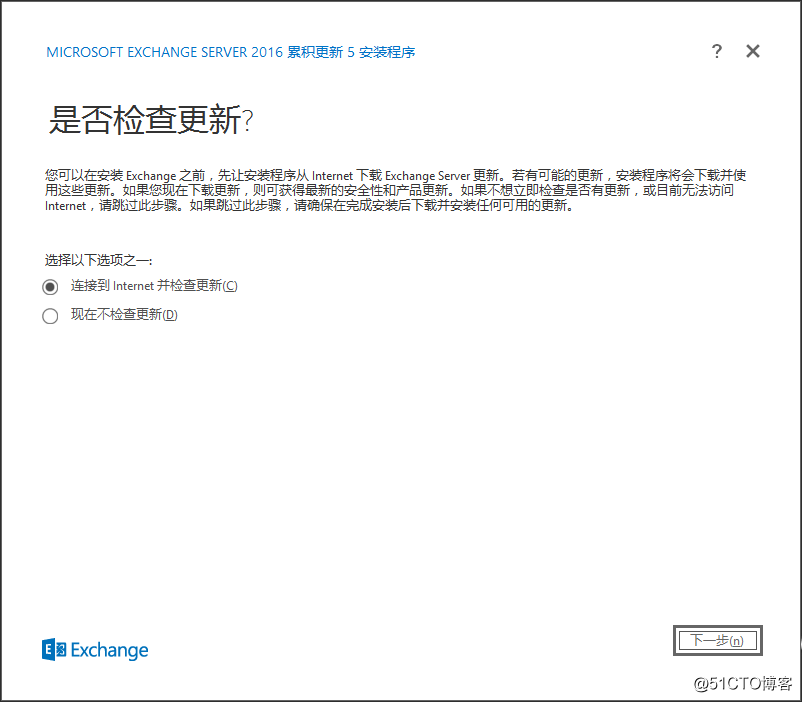
連接到 Internet 並檢查更新 建議選中此選項,這樣可以搜索要安裝的 Exchange 2016 版本的更新(不會檢測新版 Exchange 2016 累積更新)。選中此選項後將會轉到“正在下載更新”頁,以搜索更新。單擊“下一步”繼續操作。
暫不檢查更新
“正在復制文件”頁會顯示將文件復制到本地硬盤的進度。通常情況下,文件會復制到
%WinDir%\Temp\ExchangeSetup,可以在C:\ExchangeSetupLogs\ExchangeSetup.log處的 Exchange 安裝日誌中確認位置。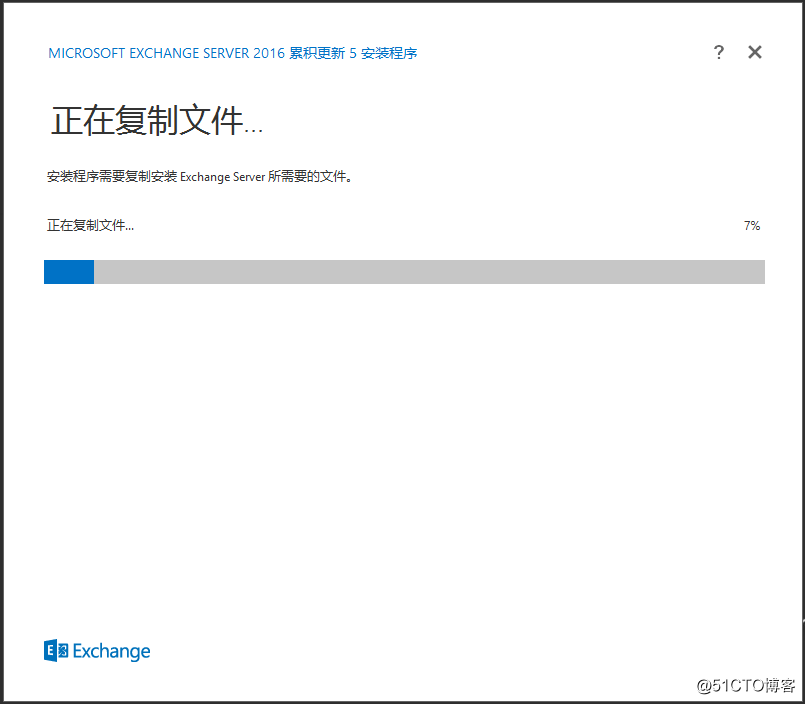
在“簡介”頁上。單擊“下一步”繼續操作。
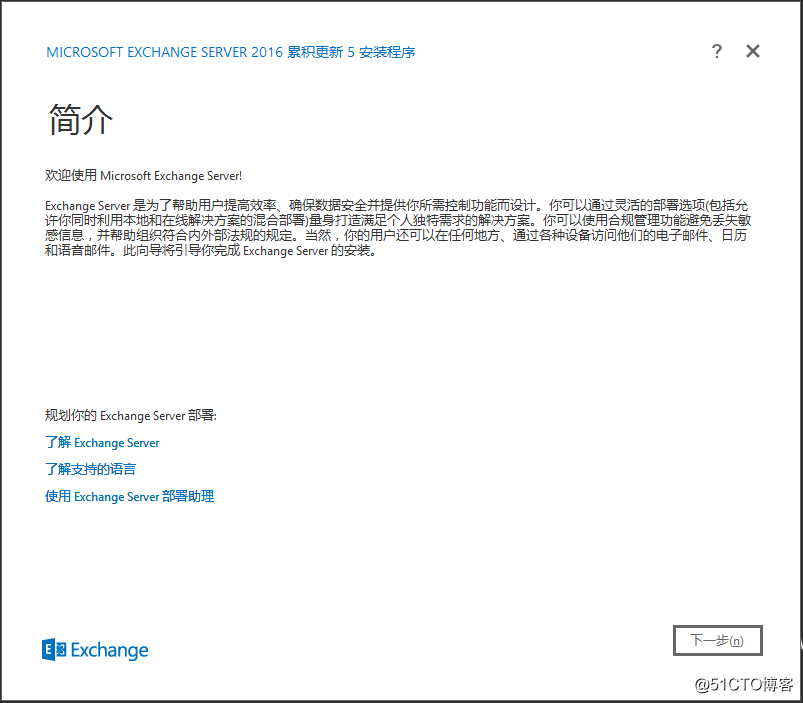
在“許可協議”頁上,查看軟件許可條款,選中“我接受許可協議中的條款”,然後單擊“下一步”。
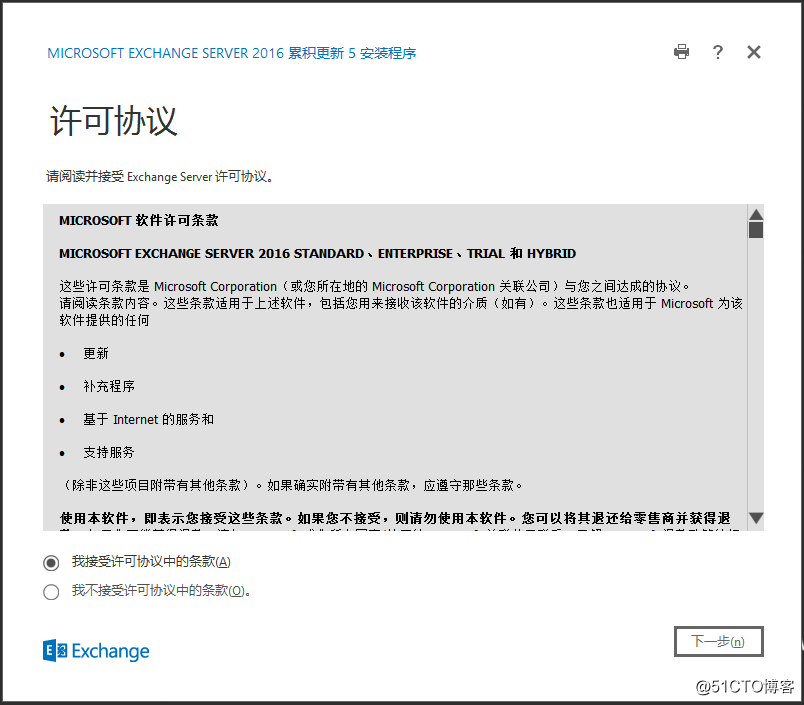
在“推薦設置”頁上,選中下列設置之一:
單擊“下一步”繼續。
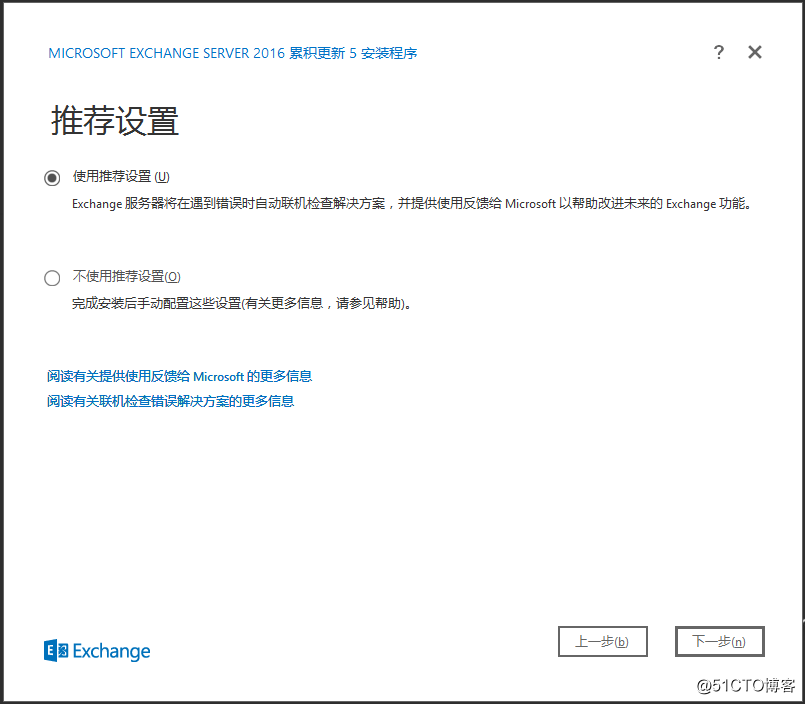
使用推薦設置 Exchange 會自動將錯誤報告和有關計算機硬件以及如何使用 Exchange 的信息發送給 Microsoft。若要了解發送給 Microsoft 的數據及其使用方式,請單擊頁面上的“?”或幫助鏈接。
不使用推薦設置 將禁用推薦設置,但可以在安裝程序完成後隨時啟用這些設置。
在“服務器角色選擇”頁上,配置以下選項:單擊“下一步”繼續。
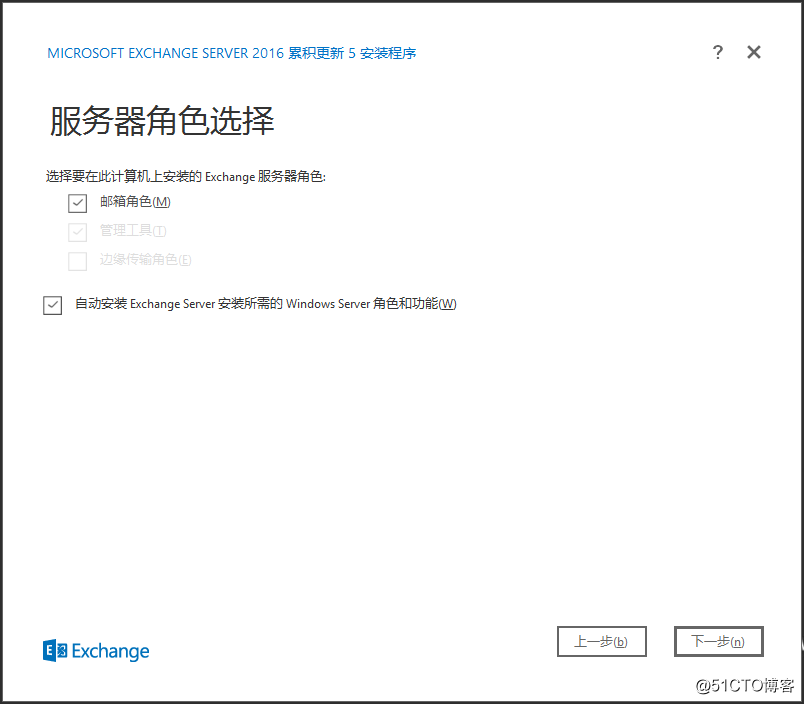
郵箱角色 選中此選項還會自動安裝“管理工具”。
自動安裝 Exchange 安裝所需的 Windows Server 角色和功能 選中此選項可以讓安裝向導安裝所需的 Windows 必備組件。需要重啟計算機,才能完成安裝一些 Windows 功能。如果不選中此選項,需要手動安裝 Windows 功能。
在“安裝空間和位置”頁上,接受默認安裝位置 (
C:\Program Files\Microsoft\Exchange Server\V15),或單擊“瀏覽”選擇新位置。請確保所需的 Exchange 安裝位置有足夠的磁盤空間。單擊“下一步”繼續操作。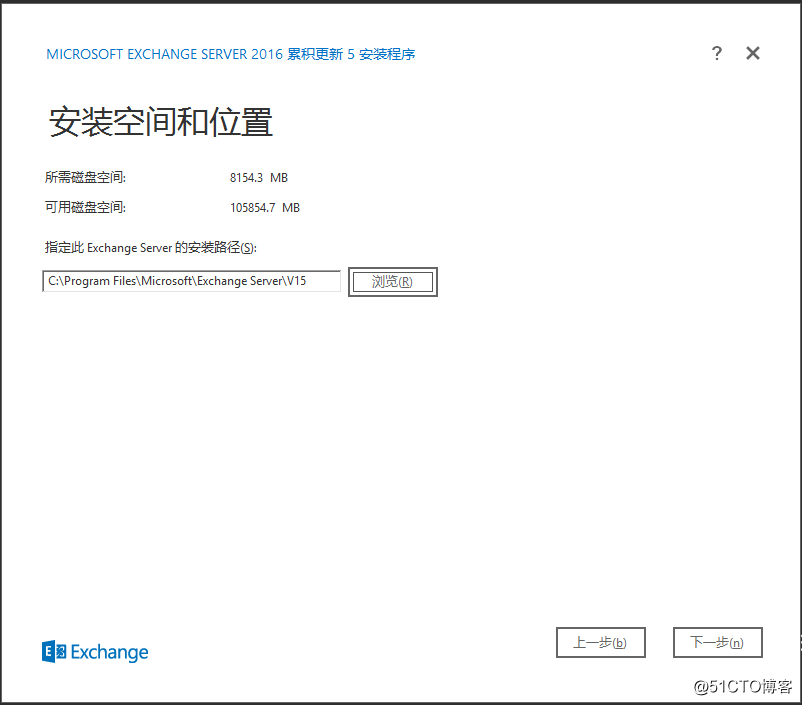
在“惡意軟件防護設置”頁上,選擇是否要禁用惡意軟件掃描。惡意軟件掃描默認啟用(已選中值“否”)。如果禁用了惡意軟件掃描,稍後可以隨時啟用。單擊“下一步”繼續操作。
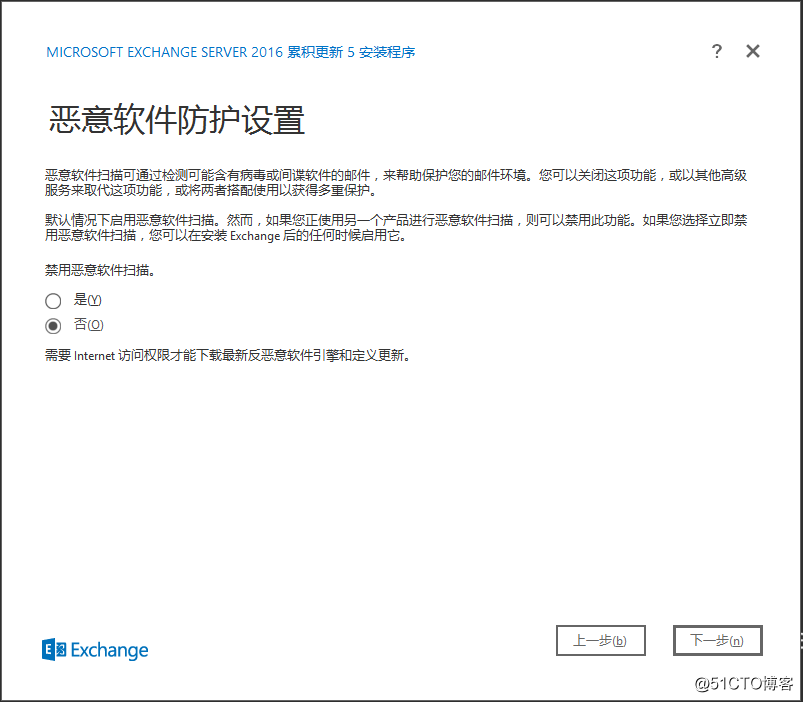
在“準備情況檢查”頁上,確認是否已成功完成組織和服務器角色先決條件檢查。然後單擊“安裝”來安裝 Exchange 2016。
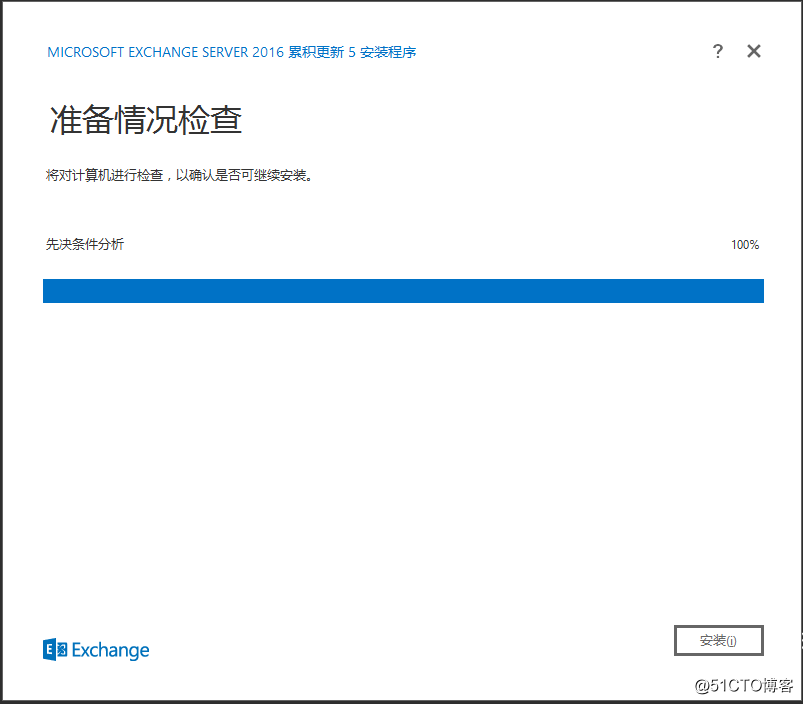
在“安裝進度”頁上,進度欄會指示安裝進度。
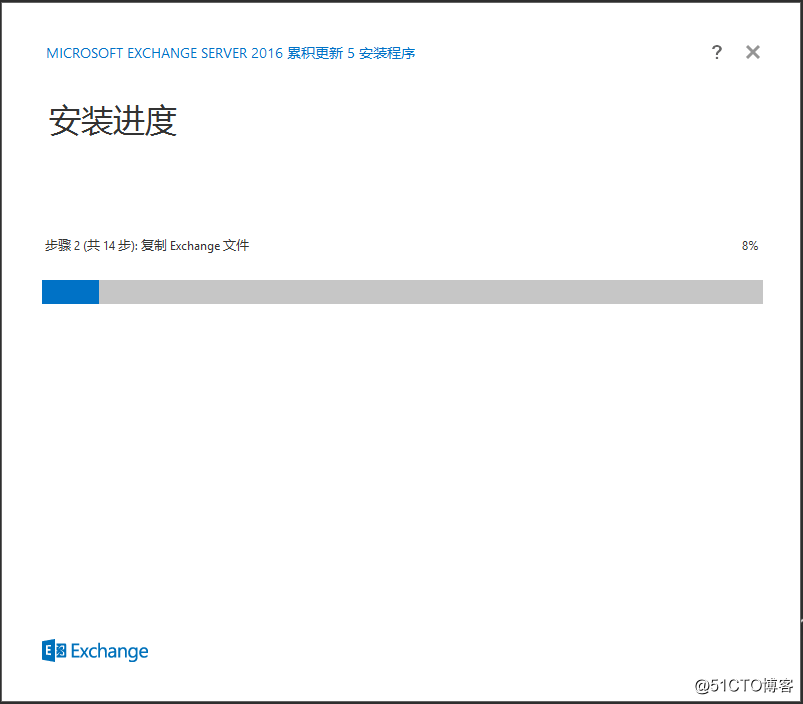
在“安裝已完成”頁上,單擊“完成”,然後重啟計算機。
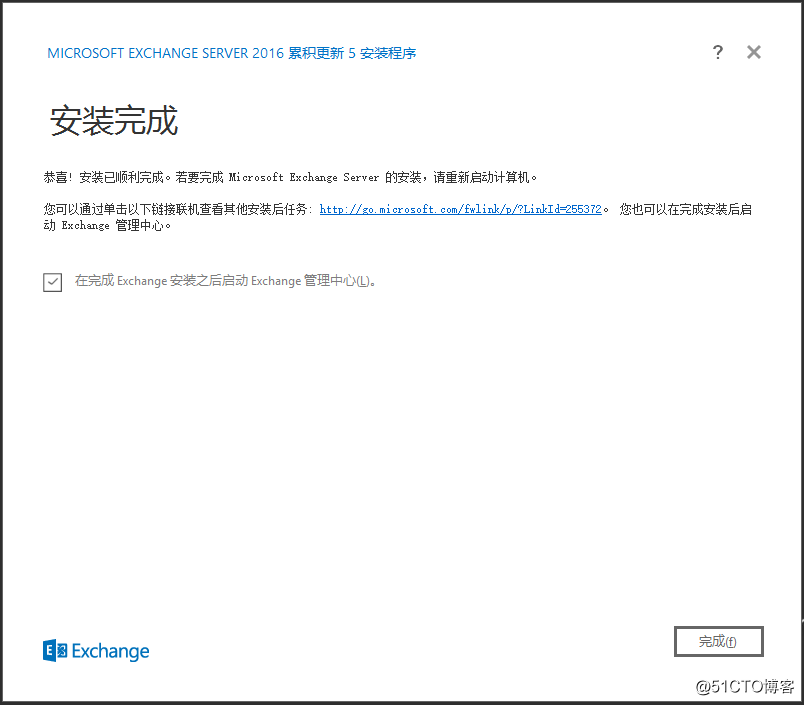
重啟計算機完成exch01.itwish.cn 服務器中Exchange server 2016 的安裝
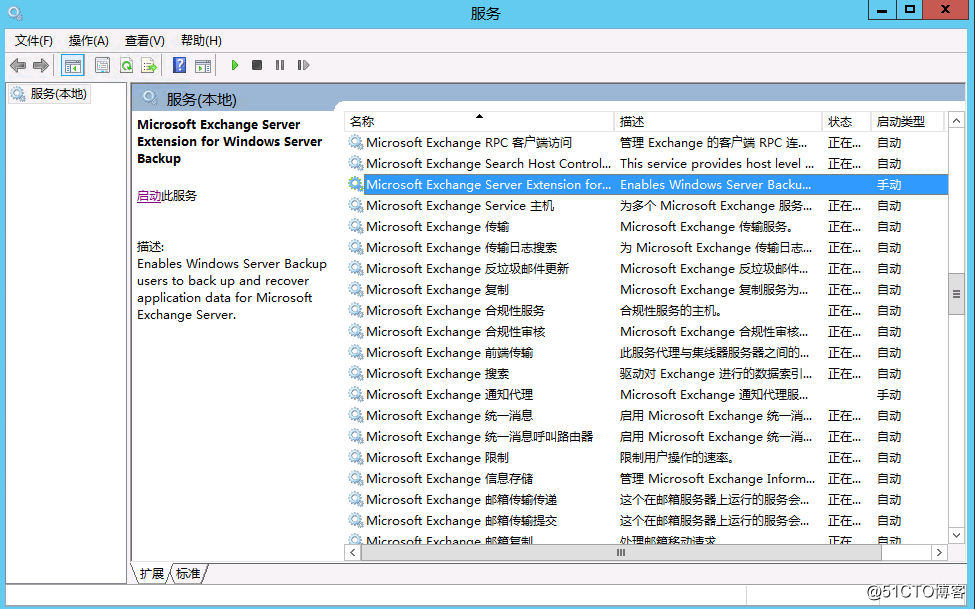
對exch02.itwish.cn 進行郵箱服務器角色安裝無人值守安裝
登錄到要安裝 Exchange 2016 的計算機。
導航到 Exchange 2016 安裝文件的磁盤位置。
在命令提示符下,運行組織適用的命令。
Setup.exe /mode:Install /role:Mailbox /OrganizationName:itwishOrganization /TargetDir:"C:\Exchange Server" /IAcceptExchangeServerLicenseTerms
其中role 指定安裝角色 ,OrganizationName 指定組織名稱 ,TargetDir 指定安裝目錄 ,
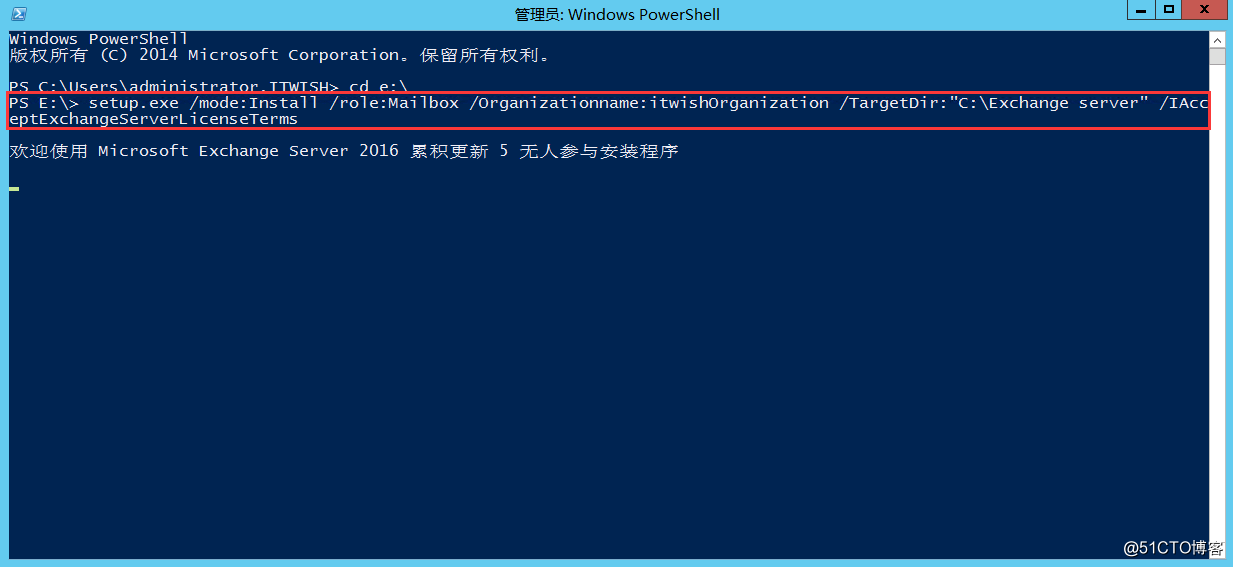
重啟計算機完成exch02.itwish.cn 服務器中Exchange server 2016 的安裝。
至此,完成2臺服務器Exchange server 2016郵箱服務器角色安裝。
Exchange Server 2016安裝部署系列二: 郵箱服務器角色安裝
